Cara install dan konfigurasi FTP
1. Untuk menginstall ftp (file transfer protokol) cukup dengan perintah:
#apt-get install proftpd*
2. Setelah itu akan muncul Do you want to continue [Y/n] klik y untuk melanjutkan instalasi proftpd, lihat gambar dibawah ini.
Do you want to continue [Y/n] y
3. Ditahap ini kita diminta untuk memasukkan CD/DVD Binary-1 linux debian 7,5, lihat gambar dibawah ini.
4. Saat ini saya ingin memasukkan ISO1 Linux Debian 7,5 di Vmware, caranya sebagai berikut, klik Settings, lihat gambar dibawah ini.
5. Setelah itu klik Browse, lihat gambar dibawah ini.
6. Setelah itu pilih ISO Linux debian-7.5.0-i386-DVD-1, lihat gambar dibawah ini.
7. Setelah itu masuk ke terminal VPS VMware anda kemudian tulis apt-cdrom add, tujuannya agar iso yang tadi kita masukkan bisa tertambah ke direktory source.list server anda.
#apt-cdrom add
8. Ditahap ini kita diminta untuk memasukkan CD/DVD Binary-2 linux debian 7,5, lakukan seperti tahap menambahkan CD/DVD Binary-1, lihat gambar dibawah ini.
9. Setelah itu akan muncul gambar seperti gambar dibawah ini pilih standalone kemudian klik enter pada keyboard.
standalone
10. Setelah itu masuk ke direktory proftpd dengan script seperti gambar dibawah ini
#nano /etc/proftpd/proftpd.conf
11. Gambar dibawah ini adalah isi dari direktory proftpd yang masi belum dilakukan konfigurasi apapun.
12. Dibagian ServerName "Debian" => ganti menjadi ServerName "domain anda" misalnya:
ServerName "febry.org"
13. Setelah itu tambahkan script seperti gambar dibawah ini, direktory tempat saya jadikan file transfer protokol terletak di direktory febry, lihat gambar dibawah ini.
<Anonymous /home/febry/>
User febry
UserAlias anonymous febry
</Anonymous>
14. Setelah itu klik Ctrl+x kemudian klik y kemudain enter pada keyboard.
15. Agar konfigurasi yang tadi kita lakukan bisa bekerja dengan baik maka kita harus merestart aplikasi proftpdnya dengan script sebagai berikut.
#service proftpd restart
16. Setelah itu buka apps browser anda kemudian tulis alamat seperti gamabr dibawah ini, ftp://ip anda, bisa juga ftp://localhost misalnya:
ftp.febry.org
17. Gambar dibawah ini merupakan web-page ftp (file transfer protokol) yang tadi saya buat, lihat gambar dibawah ini.
18. Setelah itu dibagian Hostname isi hostname anda misalnya febry.org bisa juga ip anda misalnya 192.158.55.5, kemudain dibagian Port number ini port 22, kemudain dibagian User name isi root kemudian dibagian Password ini password super user anda, lihat gambar dibawah ini.
19. Setelah memilih file dari windows yang mau dikirim ke direktory febrianto yang ada di OS Linux, maka tekan F5 pada keyboard maka akan muncul window baru kemudian klik Copy, lihat gambar dibawah ini.
20. Gambar dibawah ini adalah proses penyalinan file dari windows ke direktory febrianto yang ada di linux, lihat gambar dibawah ini.
21. Lihat didirektory febrianto yang berada di OS Linux suda ada file baru, file tersebut merupakan file yang tadi saya salin dari windows.
22. Setelah itu klik di url ftp.febry.org jika konfigurasi DNS anda suda bekerja dengan baik jika masi belum, klik di url ip address server anda misalnya ftp://192.168.55.5, lihat gambar dibawah ini.
23. Setelah itu akan muncul sebuah web-ftp dengan isi file yang tadi saya copy dari windows, web site ini merupakan isi dari direktori febrianto, lihat gambar dibawah ini.
24. Klik salah satu aplikasi yang anda inginkan, untuk membulai proses downloadtan, lihat gambar dibawah ini.
SEKIAN SEMOGA BERMANFAAT SALAM ANAK-ANAK TKJ SMK NEGERI 1 NABIRE PAPUA










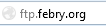








0 Response to "Cara install dan konfigurasi FTP"
Post a Comment